Kaip pakeisti aplanką Atsisiuntimai „Microsoft Edge“
„Microsoft“ „Microsoft“ Briauna Herojus / / April 03, 2020
Paskutinį kartą atnaujinta

Naujasis „Microsoft Edge“ pagal nutylėjimą įkels jūsų atsisiuntimus į aplanką Atsisiuntimai į vietinį diską. Bet jūs galite pakeisti tą vietą. Štai taip.
Naujasis „Microsoft Edge“, pagrįstas „Chromium“, jūsų atsisiuntimai bus išsaugoti aplanke „Atsisiuntimai“ jūsų vietiniame „C: \“ pagal numatytuosius nustatymus. Daugeliui vartotojų tai logiška prasmė. Tačiau tai gali būti ne pati geriausia vieta jūsų sistemai. Ypač jei kompiuteryje yra keli kieti diskai.
Pvz., Galbūt turite vietinį diską, kuriame trūksta atminties. Gal turite 256 GB SSD arba mažai talpos „NVMe m.2“ diskas paleisti OS. Taip pat turėkite didesnį kompiuterio diską, kuriame norite saugoti duomenis.
Kad ir kaip būtų, čia apžvelgsime, kaip pakeisti numatytąją atsisiuntimo vietą „Microsoft Edge“.
„Microsoft Edge“: pakeiskite atsisiuntimų aplanko vietą
Norėdami pakeisti aplanko Siuntiniai vietą, pirmiausia paleiskite „Microsoft Edge“. Tada spustelėkite Parinkčių mygtukas (trys taškai)
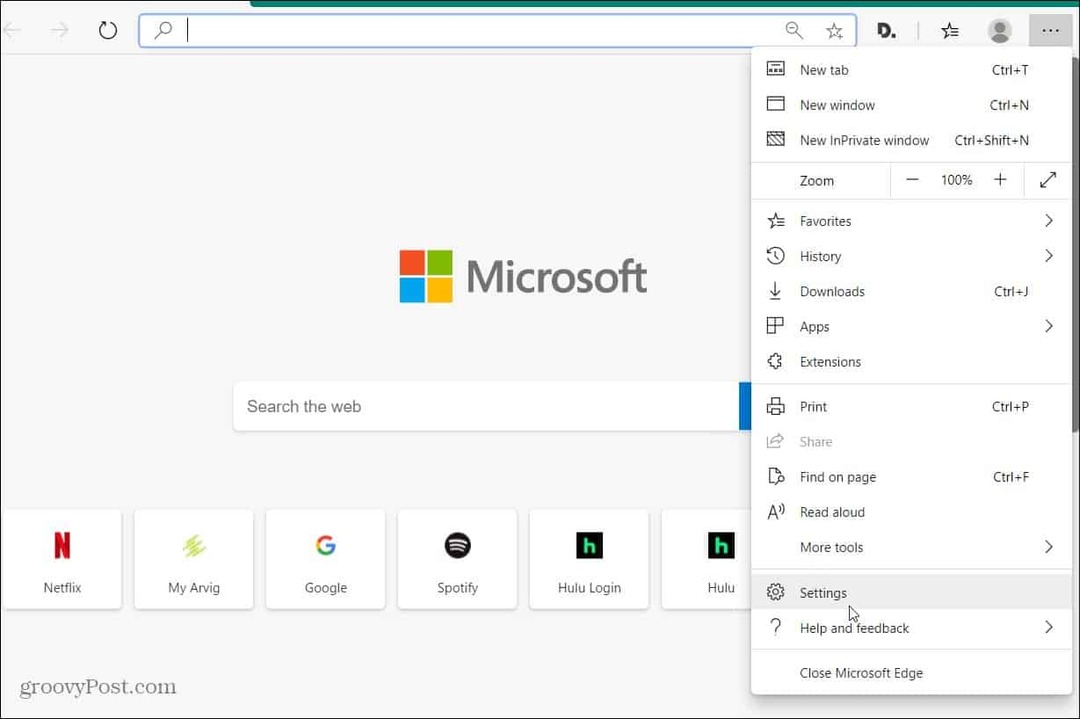
Dabar „Nustatymų“ puslapyje kairėje esančiame meniu pasirinkite „Atsisiuntimai“. Ten pamatysite porą skirtingų variantų. Įskaitant atsisiuntimo vietos pakeitimą ir tai, kad „Edge“ paprašytų jūsų kaskart, kai tik jūsų paklaus. Norėdami nustatyti kitą vietą, spustelėkite Keisti mygtuką.
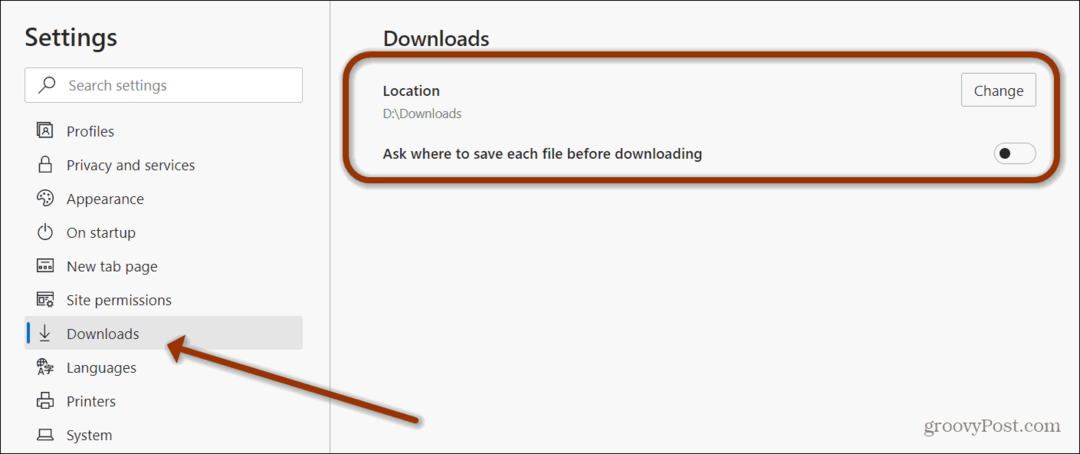
Atidarys „File Explorer“ ir galėsite pereiti į vietą, kurioje norite išsaugoti atsisiųstus elementus. Pavyzdžiui, savo sistemoje turiu kelis diskus. Taigi, aš pasirenku savo duomenų kaupiklį. Kai nustatysite vietą, spustelėkite Pasirinkite Aplankas mygtuką.
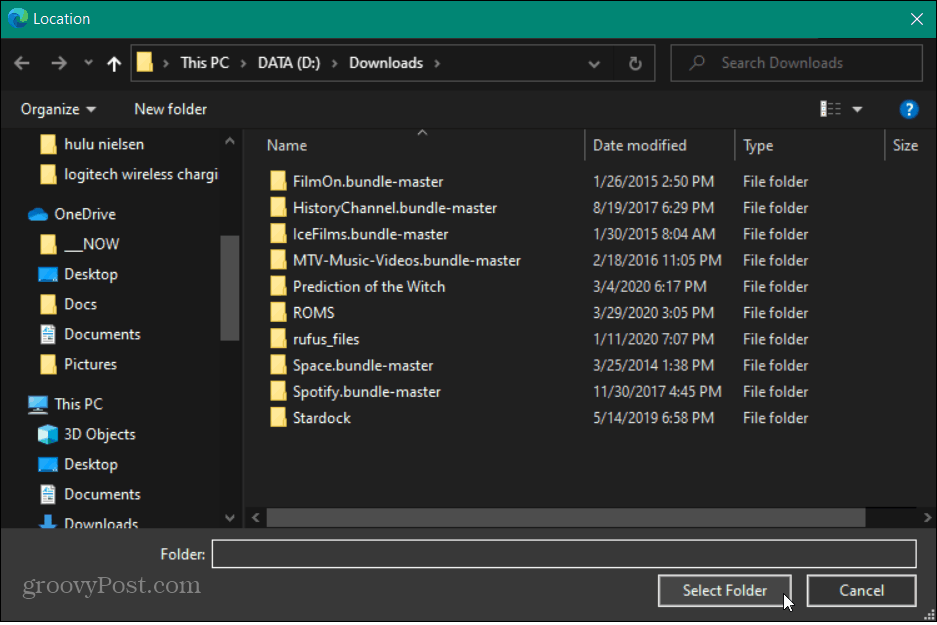
Viskas. Dabar, kai atsisiunčiate elementą naudodami „Microsoft Edge“, failas bus ten saugomas.
Atminkite, kad jei norite, kad naršyklė jūsų klaustų kiekvieną kartą, įjunkite jungiklį „Klausti, kur išsaugoti kiekvieną failą prieš atsisiunčiant“.
Atminkite, kad naujasis chromo pagrindu sukurtas „Microsoft Edge“ yra kelių platformų. Tai galima naudoti „Windows 7“, 8, 10, „MacOS“, „iOS“ ir „Android“.
Jei to dar neturite, peržiūrėkite mūsų straipsnį, kaip tai padaryti įdiegti „Microsoft Edge“. Taip pat būtinai perskaitykite, kaip naudotis „Google Chrome“ plėtiniai su „Edge“.
Kas yra asmeninis kapitalas? 2019 m. Apžvalga, įskaitant tai, kaip mes ją naudojame tvarkydami pinigus
Nesvarbu, ar pradedate nuo investavimo, ar esate patyręs prekybininkas, „Personal Capital“ turi kažką kiekvienam. Štai ...



